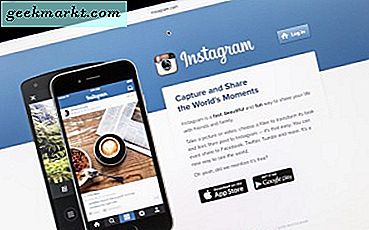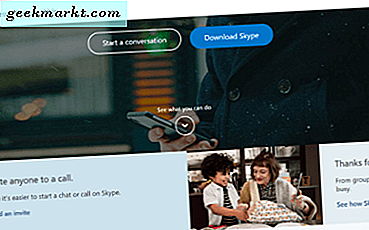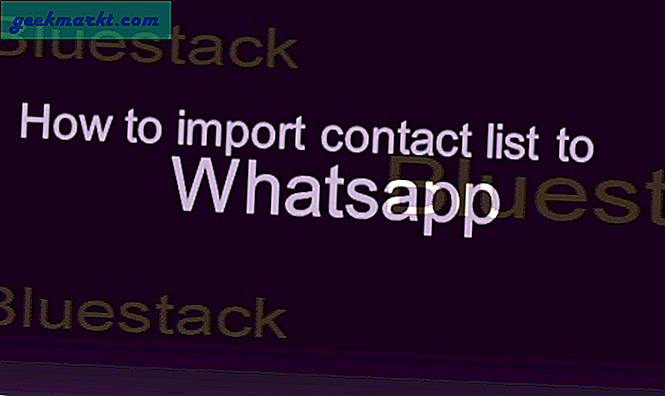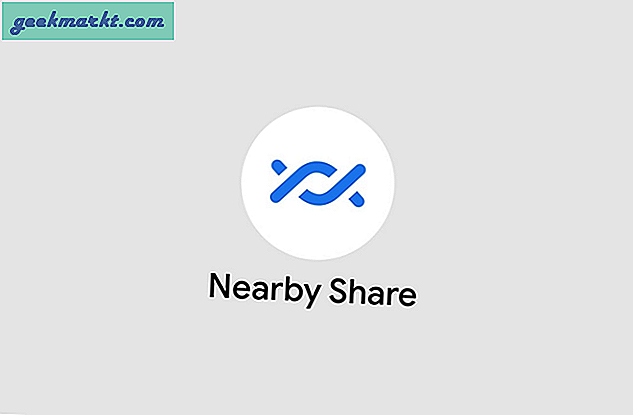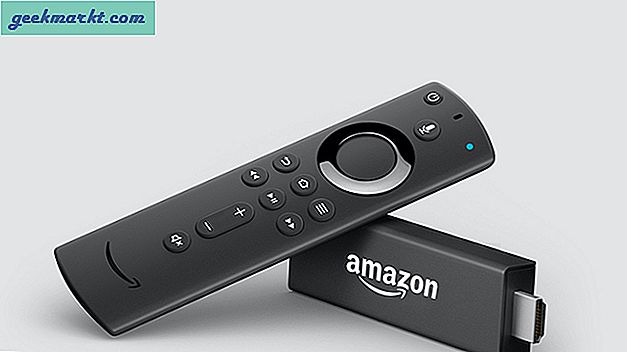Jeg byttet nylig fra Redmi Airdots til Galaxy Buds og så langt, jeg liker opplevelsen. Selv om batterilevetiden ikke er den mest spennende delen av det, er Galaxy Wear-appen sikkert det. Den lar deg stille raske bevegelser, lese opp varslene dine, finne den tapte ørepluggen og mye mer. Så her er listen over tips og triks for Galaxy Buds for å forbedre opplevelsen din ytterligere, og disse er ikke bare begrenset til Galaxy Wear-appen.
Galaxy Buds Tips og triks
1. Les meldinger og samtaler
Galaxy Buds kan lese opp varslene dine for deg, noe som er nyttig når du løper eller kjører.
For å gjøre det, gå over til Galaxy Wear-appen og trykk på Varsler. Under varslingsmenyen, trykk på Administrer varsler, og du vil se alle appene som har lov til å sende varsler til deg. Trykk på en av dem, og siden Administrer varsler vil gli inn. Det eneste alternativet er "Les opp varsler", trykk på den for å slå på / av.
Du kan angi at den skal være enten et sammendrag eller en fullstendig avlesning.

2. SmartThings
Med Samsung SmartThings-appen kan du koble til flere Samsung-enheter som Samsung Smart tv, Samsung Home, AC osv. En hette. Og selvfølgelig fungerer det også med Galaxy-knopper. Du kan stemme kommandoen din via Galaxy Earbuds til Bixby og kontrollere andre enheter. For eksempel vil jeg slå på TVen eller senke volumet, jeg kan be Bixby direkte med kommandoer som "Slå på TVen" eller "Still TV-volumet til 50".
Hvis du ikke får opp Galaxy-knoppene, må du sørge for at du har installert Galaxy Wear-appen og Samsung SmartThings-appen
3. Dolby Atmos
Dolby Atmos støttes på de fleste av Samsung Galaxy flaggskipsenheter. Vi har Samsung Galaxy Note 9 og Dolby Atmos gjør underverker for stereohøretelefoner. For å slå på Dolby Atmos, trekk ned varslingsskuffen og sveip til høyre for å slå Dolby Atmos-modus.
Alternativt kan du også finne Dolby Atmos-menyen under Avanserte lydinnstillinger. Her kan du konfigurere tilpasse individuelle lydfrekvenser eller velge innebygde forhåndsinnstillinger for equalizer.

Bare et raskt notat, Galaxy Buds og Samsung-enheten din har et eget volumnivå. For å synkronisere dem og holde volumet på samme nivå, gå til Connections-menyen i systeminnstillingene. Trykk på Bluetooth og neste trykk på Avansert. Under de avanserte Bluetooth-innstillingene, slå på bryteren for "Media volume sync". Dette alternativet er slått på som standard på andre Android-enheter. Hvis du vil, kan du deaktivere det under Utvikleralternativer ved å slå på "Deaktiver absolutt volum".

4. Ambient Sound Mode
Det beste med Galaxy Buds er Ambient sound-modus eller som Apple liker å kalle "Gjennomsiktig modus“. Den lar deg høre omgivende lyd via mikrofonen. Dette er veldig nyttig når du vil snakke med noen uten å ta ut øreproppene. Og mens jeg er på sti, liker jeg å holde modusen for omgivende lyd på og volumet lavt, slik at jeg kan høre kjøretøyene som går forbi, noe som sikrer sikkerhet.
Ambient sound-modus er bare aktiv når du har begge øreproppene koblet til. Innenfor appen under Ambient sound-menyen kan du til og med justere volumet på Ambient sound passende. Videre er det en bryter kalt "Voice focus" som gjør at menneskelige stemmer skiller seg tydeligere ut fra omgivelseslyder.

5. Tilpass bevegelser
Galaxy Buds har en pekeplate som fungerer basert på kraner. Den spiller og stopper musikk på ett trykk. Dobbeltklikk lar deg hoppe forbi en sang, mens trippeltrykket flytter til forrige sang. Mens ulempen er at du ikke kan tilpasse disse bevegelsene, kan du imidlertid tilpasse langt trykk på begge øreproppene hver for seg.
Hvis du har flere stemmeassistenter på telefonen din, blir du bedt om å velge en hver gang du trykker langt på.
Det tilpassede handlingsvalget er ganske begrenset. Du kan enten sette opp rask omgivelseslyd eller omgivende lyd, volum opp eller volum ned, eller i stedet tilkalle stemmeassistenten. For eksempel har jeg satt opp Google Assistant ved å trykke lenge på venstre ørepropp mens du slår på Ambient-modus ved å trykke lenge på høyre ørepropp. Den grunnleggende forskjellen mellom hurtig omgivelsesmodus og omgivelsesmodus er at hurtig omgivelsesmodus forblir så lenge du holder fingeren på styreflaten mens den siste forblir til du slår den av.

6. Lås pekeplate
Inntil Galaxy knopper, har berøringsplaten på andre virkelig trådløse ørepropper vært en hit eller miss. Selv om de på Galaxy Buds ikke er perfekte, er de ganske nær på grunn av det utstikkende og mindre berøringsoverflaten. Imidlertid får jeg fortsatt utilsiktet berøring av knoppene mens jeg trener. Derfor liker jeg akkurat det øyeblikket å låse berøringsplaten på Galaxy Buds. For å gjøre det samme, gå over til Touchpad-siden, og klikk på "Lås touchpad" -bryteren. Dette deaktiverer pekeplaten på øreproppene til du slår den av.

7. Finn mistet ørepropp
Hvis du forlegger øreproppene eller kjæledyret ditt har dratt det ut av sengen din, har Galaxy Wear-appen deg dekket. Den har en innfødt "Finn øreproppen" -funksjonalitet som spiller en høydesibel kvitrende lyd på øreproppene. Lyden er ganske høy og kan høres over hele rommet. Appen er smart nok og demper lyden til øreproppen som er koblet til. Hvis for eksempel en av øreproppene mangler, kan du koble den andre til øret eller ladetasken for å unngå unødvendig lyd på øreproppen.

Lese: Hvordan finne Samsung Smart TV (eller hvilken som helst TV) IP-adresse uten fjernkontroll
8. Bixby-integrasjon
Hvis du har en Samsung-smarttelefon, tilbyr Galaxy-knoppene mye mer verdi. Med den siste firmwareoppdateringen (versjon: R170XXU0ASD4) kan Galaxy Buds styres via Bixby. Du kan be Bixby om å slå på eller av omgivelseslyden. Du kan til og med innkalle Bixby for å låse styreflaten eller endre equalizer-modus. For eksempel ber jeg stort sett Bixby om å "Lås berøringsflaten" før jeg begynner å trene.
I tilfelle du har Galaxy Watch, fungerer Bixby-kommandoene også på Galaxy Watch. Dessuten, hvis du har knoppene koblet til telefonen og svarer gjennom klokken, går samtalen fremdeles gjennom øreproppene.

9. Bluetooth Audio Codec
Samsung Galaxy Buds støtter flere Bluetooth-kodeker som SBC (standard), AAC og Scalable Codec. Du må kjøre dem på AAC, da det betydelig reduserer lydforsinkelsen. Du kan endre Bluetooth-lydkodeken gjennom utviklerinnstillingene i Android. For ytterligere kunnskap om Bluetooth-kodeker, har vi en detaljert artikkel om hvordan du endrer Bluetooth-kodeker på macOS, Windows og Android, du kan gå gjennom det.
Det viktigste trinnet hvis du har en Samsung-enhet, er å endre Bluetooth-kodeken til "Scalable Codec". Dette er Samsungs egen kodek, og Galaxy Buds fungerer best med dem. Det reduserer ventetiden videre, og i testingen min fungerte det bedre enn AAC.

10. Galaxy Buds Manager
Tilpasningen av Galaxy Buds fungerer ikke på Windows PC eller Mac. Du kan ikke slå på omgivende lydmodus når knoppene er koblet til den bærbare datamaskinen. Dessuten fungerer tilpasset langt trykk heller ikke når den er koblet til PC-en. Imidlertid er det et lite Samsung-plugin kalt Samsung Galaxy Buds Manager som viderefører den samme tilpasningen til macOS og Windows.

Last ned Galaxy Buds Manager (Windows | macOS)
Avsluttende ord
Samsung Galaxy Buds er et flott stykke Bluetooth TWS. Det har noen problemer som middelmådig batterilevetid og ventetidsproblemer som er utbredt på alle Bluetooth-lydenhetene.
For flere problemer eller spørsmål angående Samsung Galaxy Buds, gi meg beskjed i kommentarene nedenfor.
Les også: Hvordan ta skjermbilder på Samsung Galaxy Watch And Gear S3